インストール作業が完了したら、リモートサービスマネージャーの初期設定を開始します。
初期設定を実行する
初期設定の注意
- 初期設定の手順は、クライアント証明書を入手しているかどうかで異なります。
試用版でお試しになる場合は、手順4で「試用版のクライアント証明書を登録する」を選択します。
サービス証明書がお手元にある場合は、記載されたリモートIDのクライアント証明書を、クライアント証明書ダウンロードから入手し、手順4では「入手済みのクライアント証明書を登録する」を選択します。 - 同一のクライアント証明書を複数のリモートサービスマネージャーで使用しないでください。同一のクライアント証明書を複数のリモートサービスマネージャーで使用すると、リモートサービスマネージャーは正しく動作しません。
- クライアント証明書の登録には時間がかかる場合があります。登録中は次の画面が表示されます。登録中は他の画面に移動しないように注意してください。
- サーバーOSのWebブラウザーにInternet Explorerを使用している場合は、初期設定時にInternet Explorerからクライアント証明書の登録ボタンがクリックできないことがあります。
この場合、クライアントパソコンのWebブラウザーから初期設定をしてください。
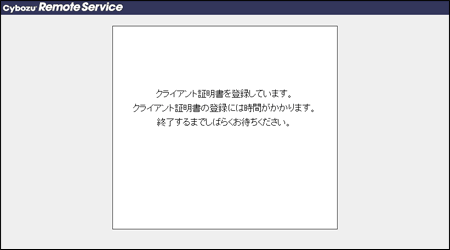
初期設定を実行する
初期設定ウィザードにしたがって、システム管理用のパスワードやWebプロキシを設定し、試用するサービスを選択してからクライアント証明書を登録します。
リモートサービスマネージャーが中継サーバーに接続するには、初期設定でクライアント証明書の登録が必要です。
- 「初期設定の開始」画面で、開始するをクリックする
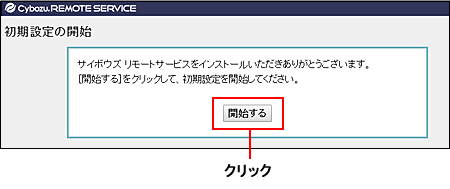
- システム管理用のパスワードを2回入力し、次の設定へ >>をクリックする
リモートサービスマネージャーの「システム管理」画面にログインするためのパスワードを設定します。
確認用とあわせて、2回パスワードを入力します。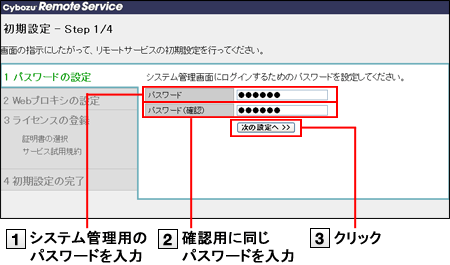
- プロキシサーバーを利用しているかどうかを選択し、次の設定へ >>をクリックする
プロキシサーバーを使用している場合は、「プロキシサーバーを利用している」にチェックを入れ、サーバー名とポート番号を入力し、次の設定へ >>をクリックします。
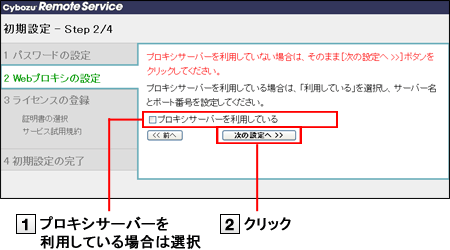
- クライアント証明書の種類を選択し、次へ >>をクリックする
サービス証明書をすでに入手している場合は、「入手済みのクライアント証明書を登録する」を選択します。
リモートサービスを試用する場合は、「試用版のクライアント証明書を登録する」を選択します。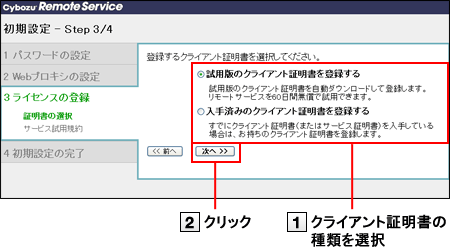
- 試用許諾を確認し、証明書を登録するをクリックする
入手済みのクライアント証明書を登録する場合は、参照をクリックし、入手済みのクライアント証明書(zipファイル)を選択します。
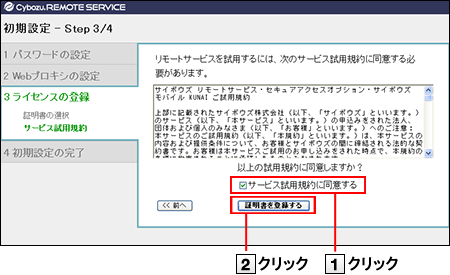
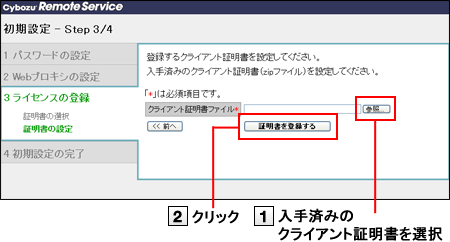
- システム管理画面へをクリックする
これで、初期設定は終了です。
続いて、「システム管理」画面にアクセスし、利用する製品やユーザーを設定します。